Spca1528 pc driver что это
Этот Mini DV высокой четкости видео рекордер с простой операции или управление звуком, элегантный дизайн, малый размер, легко носить с собой. Она является важным полезность в бизнесе, образования, безопасности, СМИ, справедливости, туризм, здравоохранения, жилых и других местах
Руководство по эксплуатации
Заряд
Батарея встроенная литиевая аккумуляторная батарея, поэтому, когда вы используете его в первый раз, пожалуйста, заряд во-первых метод для зарядки следующим образом:
1. ) Подключите компьютер: используйте кабель USB для подключения к компьютеру, то он может быть заряжен.
2. ) Используйте адаптер подключите штекер зарядного устройства с USB-кабель, затем подключите электрический разъем, он может быть заряжен.
Когда вы берете его, зеленый свет и красный свет будет ярким одновременно, от которых государства
Уведомление:
Когда заряд батареи не хватает, D001 войдет в режим защиты, поэтому он не может быть включить сейчас, пожалуйста, зарядите его
Запись видео
Затем кратковременно нажмите кнопку Запись / Стоп, видео останавливается и автоматически сохраняется. После сохранения синий индикатор остается светить. Если вам нужно продолжать видео, пожалуйста, нажмите кнопку Record / Stop еще раз. Если вы не нажали, то он переходит в режим ожидания, индикаторы гаснут.
Обратите внимание:
а. Пожалуйста, убедитесь, что T-флэш-карты (Micro SD) была вставлена, если нет, то это будет выключится автоматически через 30 секунд.
б. Максимальная емкость T-флэш-карты 16 Гб.
в. Сохранение файла необходимо определенное время, поэтому, пожалуйста, не нажимайте кнопку Operation непрерывно, чтобы избежать сохранения unsmoothly и генерации неполный файл.
г. Когда вы делаете видео, пожалуйста, внимание на объект и держать 50см при достаточном освещении. Тогда видео будет право, естественные цвета, четкие и стабильные.
Видео контроля звука (опционально)
Установка времени.
Существует компакт-диск с продуктом, который содержит файл с именем файла синхронизации времени. Пожалуйста, скопируйте его на карту TF. При подключении D001 с компьютером, чье время будет отображаться с компьютера синхронно.
Делать следующим образом:
1. построить текст под названием TAG.TXT в корневой директории карты.
2. открытый TAG.TXT, написать синхронную дату согласно приложению строго.
Подробные данные о следующем:
[date] нужно пространство с новой строки
2009/07/22 нужно пространство с новой строки
12: 00: 00
Мощность на машине каждый раз, система будет проверять и анализировать TAG.TXT, а затем установить системное время в зависимости от времени файла. После этого текст будет удален системой автоматически.
Отключение питания
В режиме видео или в режиме ожидания, пожалуйста, долгим нажатием на кнопку питания 3 секунды, а затем отпустите, индикатор гаснет Затем машина выключена.
6. Автоматическое отключение при недостаточной зарядки батареи
MINI DV будет сохранить файл и затем автоматически выключается следующим образом:
а. При съемке видео без достаточной зарядки, файл будет сохранен автоматически, а затем автоматически отключится.
б. Когда дискового пространства Mini DV не достаточно, после того, как индикатор гаснет сразу, файл будет сохранен автоматически, до автоматического выключения питания.
в. В режиме ожидания, без каких-либо операции в 45 секунд, он автоматически отключится.
Подключение к компьютеру
Он может подключатся к компьютеру под режим питания, режим ожидания или режим видео, после того, которое можно использовать в качестве SD-карты, можно копировать, вырезать и вставлять, удалять файлы.
При подключении с USB-портом, портативные знак диск будет виден через несколько секунд.
Синий индикатор всегда горит, красный индикатор будет быстро мигать.
Обратите внимание:
а. При подключении к компьютеру, если Mini DV не может быть идентифицирована, или не видит переносной диск U (SD-карту) в течении 30 секунд, пожалуйста, вставьте ее снова.
б. Лучше скопировать или вырезать видео файл на компьютере, чтобы посмотреть видео. Видеофайл, который сохраняется в Mini DV может воспроизводится некачественно, потому что гигантские данные не могут быть переданы синхронно.
Камера ПК
При первом использовании камеры PC, необходимо установить драйвер. Имя драйвера SPCA1528_V2220_M . Setup.exe, который находится в прилагаемом компакт-диске. При установке пожалуйста, дважды нажмите этот документ, и в соответствии с руководством, чтобы сделать. После этого появится иконка AMCAP на компьютерном столе.
Под выключенном или включенном питании режиме, используйте кабель USB для подключения компьютера, режим U режим диска. Затем кратковременно нажмите кнопку MODE, а на данный момент он может быть включен в режим камеры ПК. Затем дважды нажмите значок AMCAP можно использовать в качестве камеры ПК.
Сброс
Когда устройство работает ненормально, из-за неправильных действий или другим неизвестным причинам, он должен быть перезагружен.
Конкретный метод операции следующим образом:
Нажать на кнопку Reset, а затем закончить одну операцию сброса.
Уведомление
Подходит использованием ситуации: Пожалуйста, следуйте закону государства. Не используйте его незаконно.
Обновление программного обеспечения: Для того, чтобы сделать продукты имеют более широкий набор функций, производитель будет совершенствовать программное обеспечение продукта непрерывно. Этот продукт удобен для клиентов, чтобы обновить сами по себе, поэтому, пожалуйста, свяжитесь с местным продавцом для получения последней информации о ПО и метод обновления.
Температура работы: Пожалуйста, используйте его при нормальной температуре и избегать использования при неподходящей температуры тела.
Влажность работы: Пожалуйста, используйте его под приятным человека влажность атмосферы. Пожалуйста, не сделать продукт мокрой или выставить в дождь, без водонепроницаемого чехла.
Освещение: Пожалуйста, используйте его при достаточно источников света; не направляйте камеру на солнце и другие сильные источники света, чтобы не повредить оптические детали устройства.
Запылённость: Пожалуйста, не используйте продукт при слишком большой плотности атмосферы пыли, чтобы не влиять на видео эффектов для испорченной линзы и других частей.
Переработка отходов: Пожалуйста, обратите внимание на защиту окружающей среды, чтобы не бросить продукт необязательно. Во избежание взрыва, пожалуйста, не бросайте продукт в огонь.
Технические характеристики
Формат видео: AVI
Кодирование видео: M-JPEG
Разрешение видео: 720*480 VGA
Скорость видео: 30 кадров в секунду ± 1
Программное обеспечение: Программное обеспечение операционной системы или Mainstream, рекомендуем Kmplayer
Коэффициент изображения: 4:3
Система поддержки: Windows me/2000/xp/2003/vista; Mac OS 10.4;
Питание: DC-5V
Тип интерфейса: Mini 5 pin USB
Поддержка карт памяти: Micro SD (TF)
Тип батареи: высокой емкости литий-полимерная
Внимание:
● Применение: Пожалуйста, строго соблюдать соответствующие правила и законы. Этот продукт не должен использоваться для каких-либо незаконных целей. Пользователь несет полную ответственность за ее использование цели.
● Батарея: Если не использовать этот режим записи после долгого времени, пожалуйста, зарядить его полностью перед использованием.
● Безопасность файла: Этот продукт не является профессиональным устройством хранения. Это не гарантирует целостность и безопасность сохраненных файлов. Пожалуйста, резервные копии важных документов на компьютере или другом устройстве хранения своевременным.
● Качество видео: Этот продукт не является профессиональным устройством записи видео. Это не гарантирует профессиональное качество видео.
● Рабочая температура: 0-40 ° C. Для продления работы изделия, лучше всего пользоваться при комнатной температуре.
● Рабочая влажность: 20% -80%. Этот продукт не имеет водонепроницаемый режим, он не может работать во влажной среде.
● Яркость съемки: Не подвергайте камеру непосредственно к яркого света, таких как солнечный свет, чтобы избежать повреждения оптических устройств.
Подготовка
1. Вставьте свою отформатированную (пустую) карту памяти, которая будет использоваться только для инсталляции файлов.
Возможно не правильный перевод, я использовал только жесткий диск (на карту камеры ни чего не ставилось), и программы ставились не на системный диск C:. Поэтому пункты 1, 5, 6 пропускаем
2. Загрузите драйвера веб-камеры на диск: F:
brazza.eu
3. Загрузите программное обеспечение ISP 1528 на диск:. F:
Этот файл называется "Driver.rar" - это не драйвер!
Ziddu - News, Technology, Entertainment, Science & Health
Ziddu is a news publishing website that keeps you updated with the latest Technology, Entertainment, Science and Health news that are on the trend.4. Загрузите timestamp программу считыватель "notimestamp.zip" на диск: F:
5. Выключите камеру.
6. Удостоверьтесь, что камера отключена от PC
The Webcam Driver
Данную процедуру можно не проводить для MD-80, если Вы ранее устанавливали драйвера для камеры с диска или из другого источника.
7. Создайте новую папку WebCamDriver на F: диске (F:WebCamDriver)
7a. Извлеките файл SPCA1528_V2220_MultiLan_090217.rar в созданную папку F:WebCamDriver
Следующие файлы должны быть извлечены:
time reset.txt
SPCA1528_V2220_MultiLan_090217.exe
TAG.TXT
webcam.txt
Мы интересуемся только SPCA1528_V2220_MultiLan_090217.exe
7b. Устанавливаем webcam driver
► Двойной клик на SPCA1528_V2220_MultiLan_090217.exe.
► Выбираем "English" и нажимаем кнопку "Next".
► На Welcome Screen, нажимаем кнопку "Next"
► На Ready to Install the Program нажимаем кнопку "Next".
► На InstallShield Wizard Complete нажимаем кнопку "Finish".
Добавлено спустя 3 минуты 27 секунд:
The ISP Programming Software
8. Создайте новую папку ISPTool на диске F:(F:ISPTool)
8a. Извлеките "Driver.rar" в созданную папку F:ISPTool
Подпапка Driver будет создана автоматически (это не драйвер)
8b. Открываем подпапку Driver
Вы увидите следующие 4 папки с китайскими именами, Удачи!
Иероглифоф я не увидел, ориентировался по квадратикам.
8c. Кликаем на самом коротком имени папки □□□□ or
Вы должны увидеть файл isp□□□□.rar or
8d. Устанавливаем ISP 1528 software
► Извлекаем файл ( isp□□□□.rar or на диск C:
На диске C: Вы увидите папку isp. (C:isp)
Это будет основная папка для наших действий
8e. Кликаем на папку isp (C:isp)
Подготовка
9. Создаем новую папку download (C:ispdownload)
10. Используя Блокнот или другой текстовый редактор, изменяем Isp.ini (C:ispisp.ini)
Изменяем следующие три параметра в такой вид:
ParamFile =C:ispSYS_REG_DS64_D96C96_SPI_12Mhz.TXT
IspFile =C:ispISP_SPI.BIN
FwFile =C:ispdownload1528.bin
11. Извлекаем "notimestamp.zip" с диска F: в папку C:isp
12. Удостоверьтесь, что SD-карта вставлена в камеру-ВАЖНО
13. Соедините камеру с PC самым коротким кабелем USB. Убедитесь, что кабель рабочий!. Не используйте USB-хаб.
14. Подождите, пока не будет найден диск (камера). Это может занять до минуты. ВЫ ДОЛЖНЫ ЖДАТЬ, пока Вы не получите доступ к диску в своем файловом менеджере.
15. Войдите в Webcam mode:
► На GumPack, коротким нажатием кнопки Record (один раз)
► На 808, коротким нажатием кнопки Power (один раз)
► На MD80, коротким нажатием кнопки Mode (один раз)
16. Диск будет отключен(камера)
Добавлено спустя 2 минуты 9 секунд:
Чтение
17. Запускаем ISP_1528.exe (C:isp)
► Внимание! Если это будет первый запуск ISP_1528.exe, то операционная система будет устанавливать необходимые драйвера. Позвольте системе установить драйвера, которые она требует, и дайте ей временя, чтобы закончить. Если Вы это не сделаете, то программа зависнет. Это может также произойти во время 3 шагов ниже.
►, Если программное обеспечение зависает, отсоедините кабель USB и вернитесь к шагу 13. На MD80 Вам, вероятно, придется нажать кнопку Reset после того, как Вы отсоедините кабель USB

Сегодня не совсем про машину, но около нее, и зато sort of win!
Собственно, глюканул и издох мой странный видеорегистратор Китайпром из Поднебесной. Покурил я немного форумы, закатал рукава, да и взялся за работу.

Перво-наперво половиним и любуемся )

Видим отломанный контакт батареи, починяем.

Программатора под рукой не случилось, посему пришлось искать прошивку для заливки посредством софта ISP Tool 1.5.3 и драйвер самого USB-устройства под Windows (определяется как веб-камера).
Через утилиту заливаются не полностью дампы флешки (они по 2 мб размером), надо искать прошивку для апдейта с карты памяти, они весят порядка 1.5 Мб. Я же сперва влил по незнанию полный дамп, после чего совсем кирпич, который тем не менее компом определялся, при этом горел диод под кнопкой питания, превратился в полурабочее не пойми что, которое на загрузке зависало на полосках:

и уже компом не определялся без танцев с бубном.

— подсоединить USB-кабель к регику, после чего он должен определиться.


Прошивки различаются под разное железо, раза с 15 нашлась нужная именно мне.


шасси V005_HDMI_V9
процессор SPCA1628A-HL141
флеш G25Q16
глаз PS0308B_V1
Найдена была на сайте производителя Intego подходящая по версии материнки и скормлена регику.


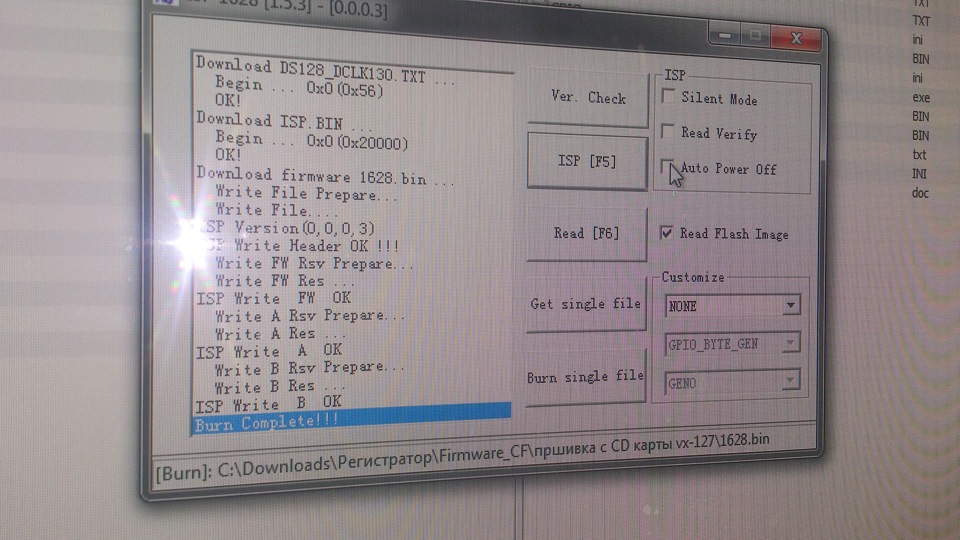

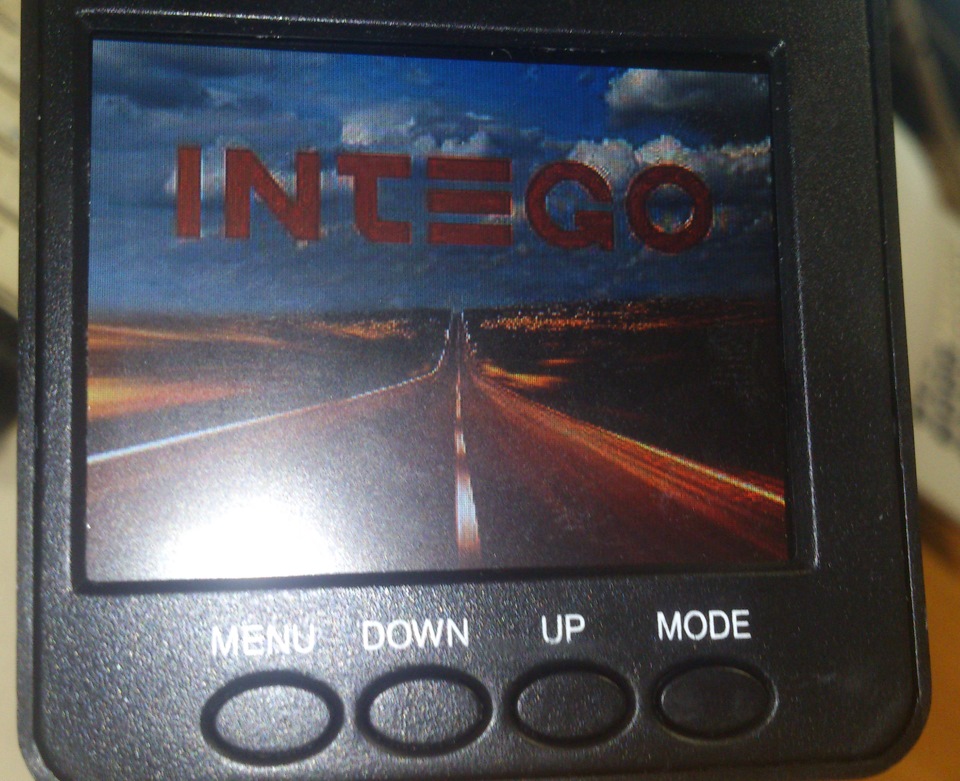

Что характерно, все взлетело, только стартовая картинка изменилась на картинку с дорогой и надписью Intego.
Учимся ремонтировать кинескопные, LED и ЖК телевизоры вместе.
16.09.2019 ivin-a 0 Комментариев

Привет всем находчивым ремонтерам.
1. Заявка на ремонт

Корпус Explay DVR-003HD
2. Вскрытие, осмотр
Вскрывается просто, выкручиваются винты по периметру устройства. Внимательный внешний и внутренний осмотр устройства ничего примечательного не выявил.

Explay DVR-003HD в разобранном виде
3. Диагностика неисправности
Флеш-память BX 110705 G25Q16-15G
Заряд аккумулятора видеорегистратор осуществлял, но не включался.
При включении устройства проседало напряжение на одном из DC/DC преобразователей (H125) который к тому же очень сильно грелся, но не сгорал(!). На выходе этого DC/DC конвертера наблюдалось сильное короткое замыкание (КЗ), через не продолжительное время аккумуляторная батарея быстро разряжалась.
5. Ремонт
После заказа процессора в Китае (АлиБаба), он был установлен с помощью паяльного фена UYUE 858D+
После замены процессора видеорегистратор сразу же запустился и работал хорошо.
6. Тестирование и возврат девайса
Видеорегистратор работал исправно в течении отведедённого для тестирования времени, по прошествии которого был отдан владельцу.
7. Выводы.
Спасибо за внимание.
Удачи в ремонтах!
P.S. На десерт предлагаю Вам смешную историю от радиолюбителей.
Работал я в мастерской. Это было еще в памятные советские времена, когда телецентры гоняли испытательную таблицу все время, свободное от телепередач.
Приходит бабуля забрать из ремонта телевизор. Включаем. Табличка что надо! Но бабуля вытащила из кармана инструкцию к телевизору и начала внимательно изучать изображение таблицы на инструкции и сравнивать его с изображением на экране.
И мы, один другого научнее принялись объяснять бабке, что квадратики не должны быть видны.
Бабуле это быстро надоело, она заявила, что люди, составлявшие инструкцию, не глупее нас, и потребовала жалобную книгу. Поняв, что дело принимает серьезный оборот, мы вызвали мастера, делавшего ремонт и растолковали ему, что от него требуется. Он взял отвертку, вскрыл аппарат и всеми возможными регулировками к торжеству бабули вытащил квадратики на экран телевизора.
Читайте также:


